రెండు ప్రోగ్రామ్లను పక్కపక్కనే వీక్షించడానికి మిమ్మల్ని అనుమతించడం ద్వారా ఉత్పాదకతను పెంచడానికి స్ప్లిట్ స్క్రీన్ గొప్ప మార్గం. అయితే, కొన్నిసార్లు వినియోగదారులు Windows 11లో స్ప్లిట్ స్క్రీన్ సరిగా పనిచేయక సమస్యలను ఎదుర్కొంటారు. ఈ సమస్యను కలిగించే కొన్ని అంశాలు ఉన్నాయి, కాబట్టి దాన్ని పరిష్కరించడానికి ప్రయత్నించే ముందు ట్రబుల్షూట్ చేయడం మరియు మూల కారణాన్ని కనుగొనడం చాలా ముఖ్యం. స్ప్లిట్ స్క్రీన్ సరిగ్గా పని చేయకపోవడానికి ఒక సాధారణ కారణం ఏమిటంటే, మీరు వీక్షించడానికి ప్రయత్నిస్తున్న ప్రోగ్రామ్లు స్ప్లిట్ స్క్రీన్ ఫీచర్కు అనుకూలంగా లేవు. స్ప్లిట్ స్క్రీన్ని ఉపయోగించడానికి ప్రయత్నించే ముందు మీరు అనుకూల ప్రోగ్రామ్లను ఉపయోగిస్తున్నారని నిర్ధారించుకోండి. మరొక అవకాశం ఏమిటంటే మీ స్ప్లిట్ స్క్రీన్ సెట్టింగ్లు సరిగ్గా కాన్ఫిగర్ చేయబడవు. మీరు 'స్టార్ట్' మెనుకి వెళ్లి, ఆపై 'సెట్టింగ్లు' ఎంచుకోవడం ద్వారా స్ప్లిట్ స్క్రీన్ సెట్టింగ్లను యాక్సెస్ చేయవచ్చు. అక్కడ నుండి, 'సిస్టమ్'పై క్లిక్ చేసి, ఆపై 'మల్టీ టాస్కింగ్' ఎంచుకోండి. మీ స్ప్లిట్ స్క్రీన్ సెట్టింగ్లు సరిగ్గా కాన్ఫిగర్ చేయబడకపోతే, మీరు మీ స్క్రీన్ పరిమాణాన్ని లేదా మీ ప్రోగ్రామ్ల స్థానాన్ని సర్దుబాటు చేయాల్సి రావచ్చు. స్ప్లిట్ స్క్రీన్ సరిగ్గా పని చేయడంలో మీకు ఇంకా సమస్య ఉంటే, మీ కంప్యూటర్తో మరింత తీవ్రమైన సమస్య ఉండవచ్చు. ఈ సందర్భంలో, మీరు సహాయం కోసం IT నిపుణుడిని సంప్రదించవలసి ఉంటుంది.
విండో 10 నవీకరణ చిహ్నం
ఉంటే మీ Windows 11 PCలో స్ప్లిట్ స్క్రీన్ పని చేయడం లేదు , సమస్యను పరిష్కరించడానికి మీరు ఉపయోగించగల కొన్ని పరిష్కారాలు ఇక్కడ ఉన్నాయి. స్ప్లిట్ స్క్రీన్ అనేది వినియోగదారులు వారి Windows PCలో పని చేస్తున్నప్పుడు మల్టీ టాస్క్ చేయగల సామర్థ్యాన్ని అందించే గొప్ప ఫీచర్. ఈ డెస్క్టాప్ను బహుళ స్క్రీన్లుగా విభజిస్తుంది , వీటిలో ప్రతి ఒక్కటి వేర్వేరు అప్లికేషన్లను యాక్సెస్ చేయడానికి ఉపయోగించవచ్చు. వినియోగదారులు బహుళ విండోల మధ్య కదలవచ్చు మరియు ఒకే సమయంలో బహుళ పనులను చేయవచ్చు. అయినప్పటికీ, Windows 11లో స్ప్లిట్ స్క్రీన్ మోడ్లో ఒకే సమయంలో రెండు యాప్లను అమలు చేయలేకపోతున్నారని పలువురు వినియోగదారులు నివేదించారు. ఈ సమస్యను పరిష్కరించడానికి ఏమి చేయాలో ఈ కథనంలో మేము మీకు చూపుతాము.

స్క్రీన్ను స్ప్లిట్ చేయడం అనేది చాలా కాలంగా Windows OSలో భాగంగా ఉంది, అయితే ఇంతకు ముందు స్క్రీన్ను 2 భాగాలుగా విభజించడం మాత్రమే సాధ్యమైంది. విండోస్ 10లో, మైక్రోసాఫ్ట్ స్క్రీన్ను 2 కంటే ఎక్కువ భాగాలుగా విభజించడాన్ని సాధ్యం చేసింది మరియు ఫీచర్ని లేఅవుట్ యాంకర్గా మార్చింది. ఇప్పుడు మీరు మీ డెస్క్టాప్ స్క్రీన్ని విభజించవచ్చు 4 ముందే నిర్వచించబడిన ప్రాంతాల వరకు మరియు అదే సమయంలో 4 వేర్వేరు అప్లికేషన్లలో పని చేయండి.
Windows 11లో నా స్ప్లిట్ స్క్రీన్ ఎందుకు పని చేయడం లేదు?
యాంకర్ లేఅవుట్ ఫీచర్ తప్పనిసరిగా Windows 11లో ఎనేబుల్ చేయబడి ఉండాలి. మీ సిస్టమ్ స్ప్లిట్ స్క్రీన్ మోడ్లో రన్ కానట్లయితే, మీ సిస్టమ్లో యాంకర్ లేఅవుట్ ప్రారంభించబడకపోవచ్చు. అటువంటి సందర్భంలో, మీరు స్ప్లిట్ స్క్రీన్ కాన్ఫిగరేషన్లో 2 స్క్రీన్లను ఉపయోగించేందుకు పరిమితం చేయబడతారు. లేఅవుట్ యాంకరింగ్ ఫీచర్ని ఉపయోగించడానికి, ముందుగా దాన్ని Windows సెట్టింగ్లలో ఎనేబుల్ చేయండి.
విండోస్ 11లో స్ప్లిట్ స్క్రీన్ని ఎనేబుల్ చేయడం ఎలా?
క్లిక్ చేయండి కిటికీ కీబోర్డ్లో మరియు ఎంచుకోండి సెట్టింగ్లు కనిపించే ప్రారంభ మెను నుండి. వెళ్ళండి సిస్టమ్ > మల్టీ టాస్కింగ్ . టోగుల్ బటన్ పక్కనే ఉందని నిర్ధారించుకోండి విండోలను స్నాప్ చేయండి ఎంపిక సెట్ చేయబడింది పై . ఈ లక్షణాన్ని ప్రారంభించిన తర్వాత, మీరు అప్లికేషన్ విండో యొక్క గరిష్టీకరణ బటన్పై కర్సర్ను ఉంచినప్పుడు అందుబాటులో ఉన్న లేఅవుట్లను చూస్తారు.
విండోస్ 11లో స్ప్లిట్ స్క్రీన్ పనిచేయదు
ఫీచర్ని ఎనేబుల్ చేసిన తర్వాత కూడా, మీరు దీన్ని Windows 11లో ఉపయోగించలేనట్లయితే, ఉపయోగించి ప్రయత్నించండి హాట్కీలు మరియు ఇది మీ కోసం పని చేస్తుందో లేదో చూడండి. అప్లికేషన్ విండోను ముందే నిర్వచించిన స్ప్లిట్ స్క్రీన్ కాన్ఫిగరేషన్ లేఅవుట్కి స్నాప్ చేయడానికి అప్లికేషన్ను తెరిచి, విండోస్ కీని నొక్కండి మరియు బాణం కీలను (పైకి/డౌన్/ఎడమ/కుడి) ఉపయోగించండి. ఫీచర్ ఇప్పటికీ పని చేయకపోతే, సమస్యను పరిష్కరించడానికి ఈ పరిష్కారాలను ఉపయోగించండి:- మీ గ్రాఫిక్స్ డ్రైవర్ను నవీకరించండి.
- మీ Windows PC యొక్క స్క్రీన్ రిజల్యూషన్ని సర్దుబాటు చేయండి.
- ఎక్స్ప్లోరర్ని పునఃప్రారంభించండి.
- యాప్ యాంకర్ లేఅవుట్కు మద్దతిస్తుందో లేదో తనిఖీ చేయండి.
- SFC స్కాన్ని అమలు చేయండి.
దీన్ని వివరంగా చూద్దాం.
కార్యాలయం నుండి జట్లు ఇరుక్కుపోయాయి
1] మీ గ్రాఫిక్స్ డ్రైవర్ను నవీకరించండి
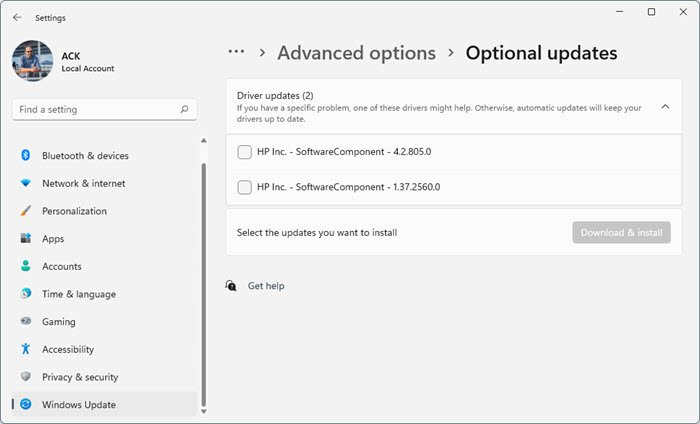
కాలం చెల్లిన గ్రాఫిక్స్ డ్రైవర్ Windows PCలో స్ప్లిట్ స్క్రీన్ ఫీచర్తో సమస్యలను కలిగిస్తుంది. Windows ఈ డ్రైవర్లను స్వయంచాలకంగా అప్డేట్ చేసినప్పటికీ, మీరు ఆటోమేటిక్ అప్డేట్లను ప్రారంభించినట్లయితే, మీరు ఈ డ్రైవర్లను మాన్యువల్గా అప్డేట్ చేయవచ్చు లేదా మీ Windows PCలో అందుబాటులో ఉన్న తాజా డ్రైవర్ నవీకరణలను ఇన్స్టాల్ చేయడానికి మీ గ్రాఫిక్స్ కార్డ్ తయారీదారు వెబ్సైట్ (AMD లేదా NVIDIA వంటివి) సందర్శించవచ్చు.
2] మీ Windows PC యొక్క స్క్రీన్ రిజల్యూషన్ని సర్దుబాటు చేయండి.
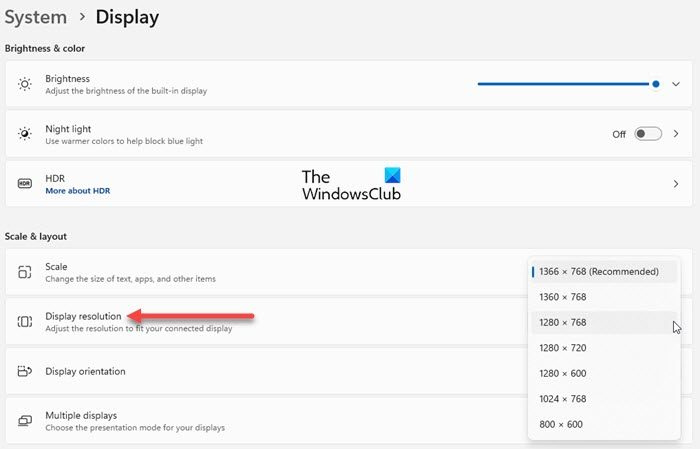
బహుళ యాంకర్ లేఅవుట్ విండోలలో మీ సిస్టమ్ డిస్ప్లే సరిగ్గా సరిపోకపోతే, సమస్యను పరిష్కరించడానికి మీ డిస్ప్లే సెట్టింగ్లను మార్చడానికి ప్రయత్నించండి. మీ PCకి ఏది సరిపోతుందో చూడటానికి మీరు వేర్వేరు స్క్రీన్ రిజల్యూషన్ల మధ్య మారవచ్చు.
- క్లిక్ చేయండి కిటికీ కీబోర్డ్ మీద బటన్.
- ఎంచుకోండి సెట్టింగ్లు .
- వెళ్ళండి సిస్టమ్ > డిస్ప్లే .
- కింద స్కేల్ మరియు స్థానం విభాగం, పక్కన ఉన్న డ్రాప్డౌన్ క్లిక్ చేయండి స్క్రీన్ రిజల్యూషన్ ఎంపిక.
- రిజల్యూషన్ని సర్దుబాటు చేయండి మరియు అది మీకు సరిపోతుందో లేదో చూడండి.
3] ఫైల్ ఎక్స్ప్లోరర్ని పునఃప్రారంభించండి.
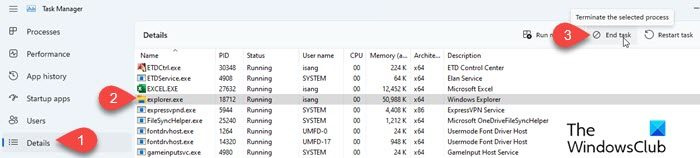
ఫైల్ ఎక్స్ప్లోరర్ అనేది GUI ఫైల్ మేనేజ్మెంట్ యుటిలిటీ, ఇది Windows PCలో డెస్క్టాప్ మరియు టాస్క్బార్ వంటి ఫైల్లు, ఫోల్డర్లు మరియు ఇతర భాగాలను శోధించడానికి మరియు యాక్సెస్ చేయడానికి వినియోగదారులను అనుమతిస్తుంది. సమస్య ఫైల్ ఎక్స్ప్లోరర్ (explorer.exe)కి సంబంధించినది అయితే, ప్రోగ్రామ్ను పునఃప్రారంభించడం సమస్యను పరిష్కరించడంలో సహాయపడవచ్చు.
కుడి క్లిక్ చేయండి ప్రారంభించండి విండోస్ టాస్క్బార్లోని మెను బటన్. ఎంచుకోండి టాస్క్ మేనేజర్ WinX మెను నుండి. నొక్కండి మెను ఎగువ ఎడమ మూలలో చిహ్నం (మూడు నిలువు బార్లు). చిహ్నం పేర్లు ఎడమ పేన్లో కనిపిస్తాయి. నొక్కండి వివరాలు . రన్నింగ్ ప్రాసెస్ల గురించిన వివరణాత్మక సమాచారం కుడి పేన్లో కనిపిస్తుంది. ఎంచుకోండి explorer.exe మరియు క్లిక్ చేయండి పనిని పూర్తి చేయండి బటన్. ఫైల్ ఎక్స్ప్లోరర్ని పునఃప్రారంభించి, సమస్య పరిష్కరించబడిందో లేదో తనిఖీ చేయండి.
చదవండి: Explorer.exe Windowsలో అధిక మెమరీ లేదా CPU వినియోగం.
పదం 2016 లో బూడిద రంగు నీడను ఎలా తొలగించాలి
4] యాప్ యాంకర్ లేఅవుట్కు మద్దతిస్తుందో లేదో తనిఖీ చేయండి
స్ప్లిట్ స్క్రీన్ కాన్ఫిగరేషన్లోని ముందే నిర్వచించిన ప్రాంతాల గరిష్ట పరిమాణం కంటే వాటి కనిష్ట విండో పరిమాణం ఎక్కువగా ఉన్నందున కొన్ని అప్లికేషన్లు సరిగ్గా లింక్ చేయలేకపోవచ్చు. యాంకర్ లేఅవుట్కు మద్దతు ఇవ్వడానికి యాప్ తప్పనిసరిగా కనీసం 500 ప్రభావవంతమైన పిక్సెల్ల (epx) వెడల్పును కలిగి ఉండాలి.
5] SFC స్కాన్ని అమలు చేయండి
SFC అంటే సిస్టమ్ ఫైల్ చెకర్ మరియు సిస్టమ్ని నిర్ధారించడంలో మరియు ట్రబుల్షూట్ చేయడంలో సహాయపడే విండోస్ యుటిలిటీ. మీరు ఇటీవల రిజిస్ట్రీకి మార్పులు చేసి, అవి సజావుగా జరగకపోతే, తప్పుగా సవరించిన సిస్టమ్ ఫైల్లు మీ సిస్టమ్లో యాదృచ్ఛిక క్రాష్లకు కారణం కావచ్చు. ఇది కూడా 'స్ప్లిట్ స్క్రీన్ పనిచేయడం లేదు' సమస్యకు కారణం కావచ్చు. పాడైన సిస్టమ్ ఫైల్లను గుర్తించి, పరిష్కరించడానికి, మీరు తప్పనిసరిగా SFC స్కాన్ని అమలు చేయాలి. ఆపై మీ సిస్టమ్ను రీబూట్ చేయండి. SFC ఏదైనా పాడైన ఫైల్లను కనుగొంటే, అది రీబూట్ సమయంలో వాటిని పరిష్కరిస్తుంది.
ఇది సహాయపడుతుందని ఆశిస్తున్నాము.
ఇంకా చదవండి: విండోస్ 11లో స్నాప్ బార్ను ఎలా ఉపయోగించాలి .













![DaVinci Resolveలో మీ GPU మెమరీ నిండింది [ఫిక్స్డ్]](https://prankmike.com/img/memory/92/your-gpu-memory-is-full-in-davinci-resolve-fixed-1.webp)
